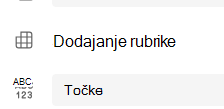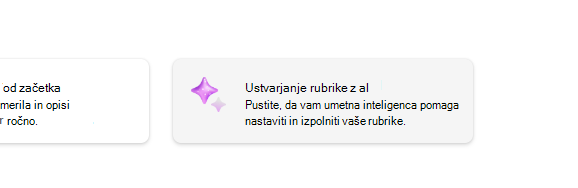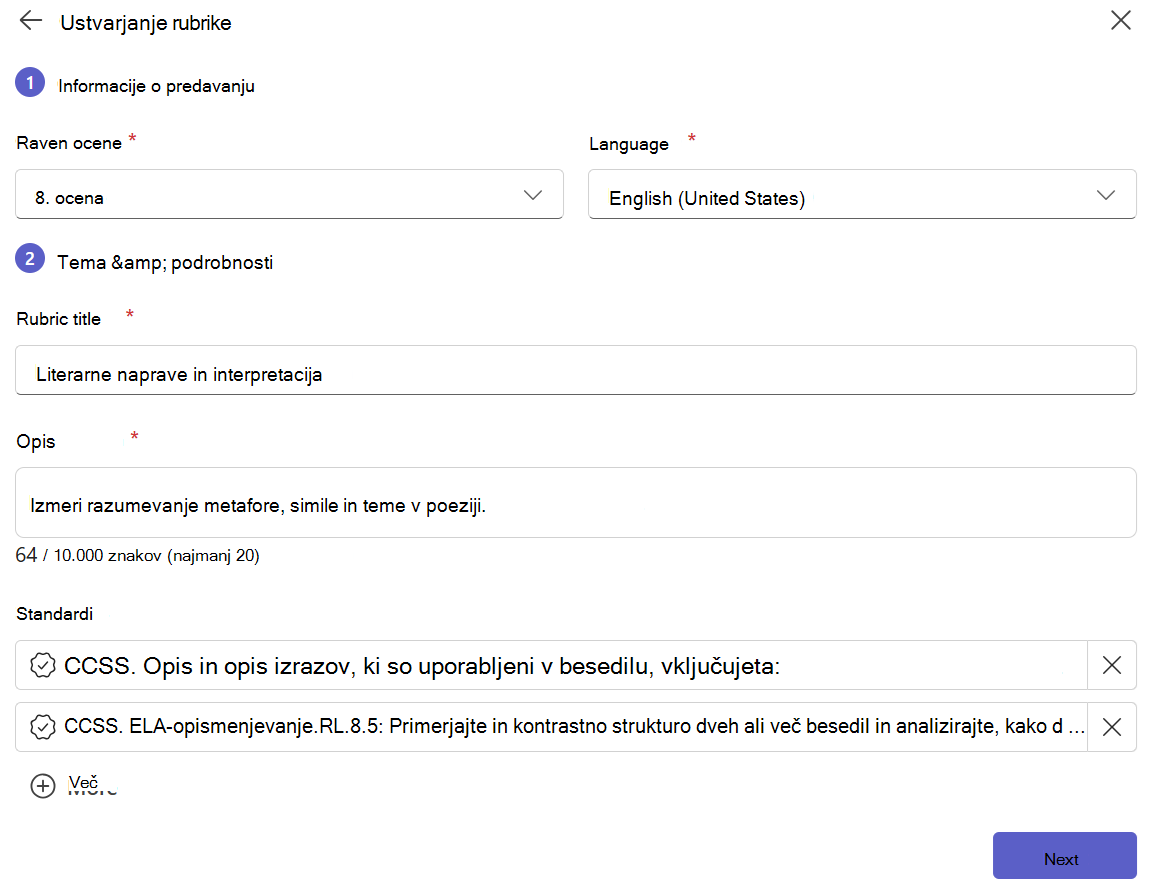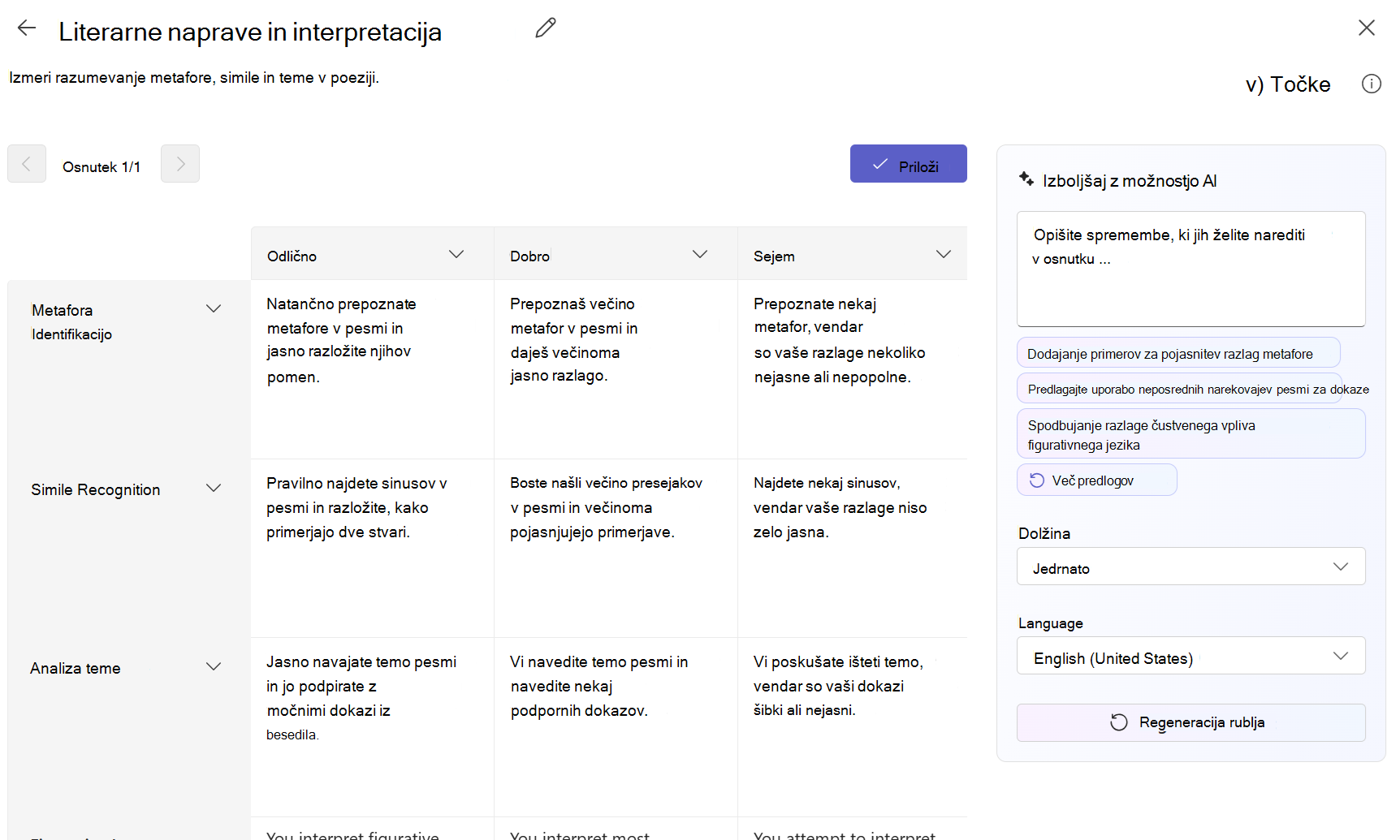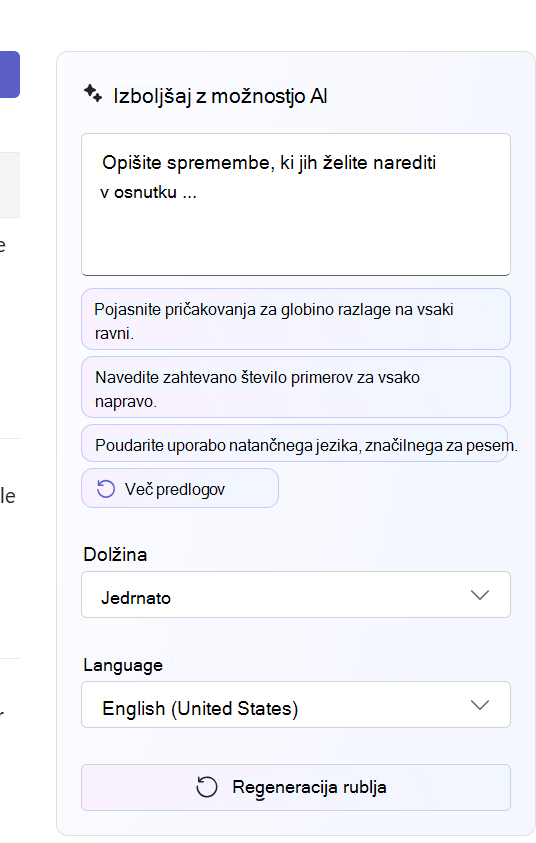Vključite funkcijo za ocenjevanje rubrik pri razvoju nalog v aplikaciji Microsoft Teams Education. S tem orodjem lahko ustvarite zelo učinkovite rubrike ocenjevanja za dosledno ocenjevanje dela učencev.
Če želite več informacij o upravljanju rubrik, brisanju rubrik, razvrščanju rubrik in vnovični uporabi rubrik, glejte članek o ustvarjanju in upravljanju razvrščanje rubrik v članku s podporo za Microsoft Teams.
Ustvarjanje rubrike AI
1. Pomaknite se do ekipe za predavanje in izberite Naloge.
2. Izberite Ustvari > dodelitev.
3. Izberite Dodaj rubrski > + Dodaj ruber. Odprl se bo avtor rubrike.
4. Izberite gumb Ustvari AI Rubric .
Nastavitev rubrike
-
Izberite Raven ocene inJezik. Raven ocene označuje, za katero raven želite uporabiti ustvarjene rubrike. Jezik vam omogoča, da izberete jezik izhoda. Za podprti jezik glejte Rubric Generation: odgovorna pogosta vprašanja o uporabniških vmesnikih
-
Vnesite naslov in opis. Podatki, vneseni tukaj, bodo uporabljeni za poziv za AI za vsebino, tako da bo sistem AI vrnil rezultate, ki bolje ustrezajo vaši nalogi, če boste vnesli več informacij o vaši nalogi.
-
Izberite enega ali več standardov za usklajevanje rubrike z akademskimi cilji, kot so osnovni ali državni standardi. Če želite izvedeti več o podprtih standardih, glejte Dodajanje izobraževalnih standardov v Microsoftova orodja
Nastavitev rubrike
-
Izberite rubersko merilo invnesite pogoje za to, kaj bo rubrika ovrednotila. Informacije, ki jih vnesete tukaj, bodo v obliki poziva za funkcijo uporabniškega vmesnika za pripravo ustreznega rubrike za vašo nalogo.
-
Možnosti merila vključujejo:
-
Odlično, dobro, pošteno, slabo
-
Exceed standard, Meets standard, Below standard
-
Da, ne
-
Po meri
Kopilot bo predlagal ustrezne pogoje na podlagi vaše nastavitve rubrike. Izberite možnost +Novi pogoji vsakič, ko želite dodati nove pogoje za rubriko, ki jih želite ovrednotiti.
2. Izberite gumb Ustvari rubriko v spodnjem desnem kotu.
Urejanje rubrike
Rubrika bo ustvarjena. Privzeto ne bo prikazana nobena točka. Ta funkcijagenerativne AI bo v vsako celico rubiva izpolnila jedrnato, jasno in pričakovanja, ki jih mora študent izpolniti, da bo prejel uspešno oceno.
Namigi:
-
Pomaknite se v zgornji desni kot, da preklopite na stikalo Točke. S tem boste omogočili uravnotežene odstotne točke ocen za vsako vrstico na rubriki.
-
Če želite dodati točke k rubriki, lahko v vsako vrstico vnesete različne odstotke, da ste težji od drugih. Prepričajte se, da so vsi odstotki skupaj 100. Če želite ponastaviti odstotke, izberite Enakomerno porazdelitev uteži.
Prilagodite rubriko tako, da izvedete ta dejanja:
-
Preurejanje vrstic: Premaknite kazalec miške nad vrstico in izberite ikono
-
Urejanje glav: Izberite ikono puščice dol (
-
Kopiraj glave: Glave stolpcev vrstic in pogojev lahko podvojite tako, da izberete ikono puščice dol (
-
Brisanje glav: Izberite ikono puščice dol (
-
Izpolnite z uporabo uporabniškega vmesnika: Prva generacija vsebine AI za rubriko ni vedno najboljša. Izberite ikono puščice dol (
Izboljšajte z vmesnikom AI
Uporabite funkcijo Izboljšaj z AI, da še bolj prilagodite svoj rubriki, vsi predlogi bodo veljali za celotno rubriko
Več informacij
Ustvarjanje in upravljanje ocenjevanje rubrik v aplikaciji Microsoft Teams